- Mwandishi Abigail Brown [email protected].
- Public 2023-12-17 07:02.
- Mwisho uliobadilishwa 2025-01-24 12:25.
Katika mwongozo huu, tutakupitia kwa kutumia Kitazamaji Tukio cha Windows 10 ili kusaidia kutatua matatizo na programu au kuona kile ambacho Kompyuta yako imekuwa ikifanya hivi majuzi.
Jinsi ya Kufungua Kitazamaji Tukio cha Windows 10
Njia rahisi zaidi ya kufikia Kitazamaji Tukio cha Windows 10 ni kukitafuta. Andika Kitazama Tukio katika kisanduku cha kutafutia cha Windows 10 na uchague tokeo husika. Itafungua dirisha jipya la Kitazamaji Tukio, kukupa ufikiaji wa chaguzi zake mbalimbali na kumbukumbu za matukio za Windows 10.
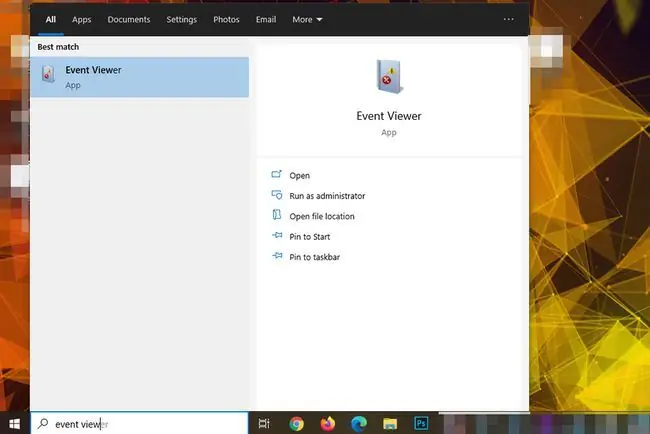
Kutumia Windows Event Viewer Kusoma Kumbukumbu
Ikiwa ungependa kuona kile ambacho programu imekuwa ikifanya, kumbukumbu zao mahususi za matukio ya Windows 10 hukupa habari nyingi za kufanyia kazi. Ili kuzifikia, chagua Kumbukumbu za Windows > Programu katika kidirisha cha mkono wa kushoto.
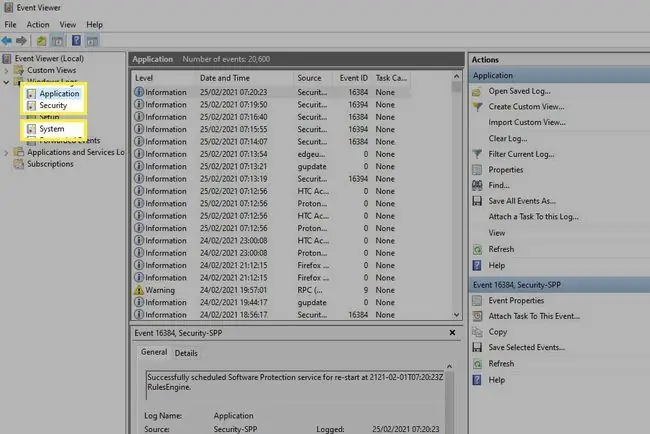
Aidha, ukitaka kuangalia kumbukumbu za Usalama, chagua Kumbukumbu za Windows > Usalama, ili kuona kumbukumbu za mfumo nenda kwenye Kumbukumbu za Windows > Mfumo.
Dirisha la kati kisha litaonyesha kumbukumbu zote za hivi majuzi ambazo Windows na programu za watu wengine zimeingia. Utaweza kujua ni programu gani kila rekodi inalingana kwa kuangalia katika safu wima ya Chanzo.
Safu wima ya Ngazi itakuambia ni aina gani ya kumbukumbu. Aina inayojulikana zaidi ni Maelezo, ambapo Programu au huduma inaingia tu kwenye tukio. Baadhi yataorodheshwa kama Tahadhari au Kosa na kuashiria kuwa kuna kitu kimeenda mrama. Lebo hizi kwa kawaida huwa si janga, huku zingine zikiangazia tu kwamba huduma haikuweza kuwasiliana na seva - hata kama ingejaribu tena - au programu ikaanguka - hata kama uliifungua tena baadaye na ilifanya kazi vizuri.
Safu wima ya Tarehe na Saa hukufahamisha ni lini hasa tukio lilifanyika, huku ikikusaidia kubainisha jinsi linavyoweza kuwa. Zaidi ya hayo, ukichagua tukio, unaweza kupata maelezo zaidi katika kidirisha cha chini kuhusu lilikuwa nini na madokezo ya ziada kukusaidia kufafanua zaidi.
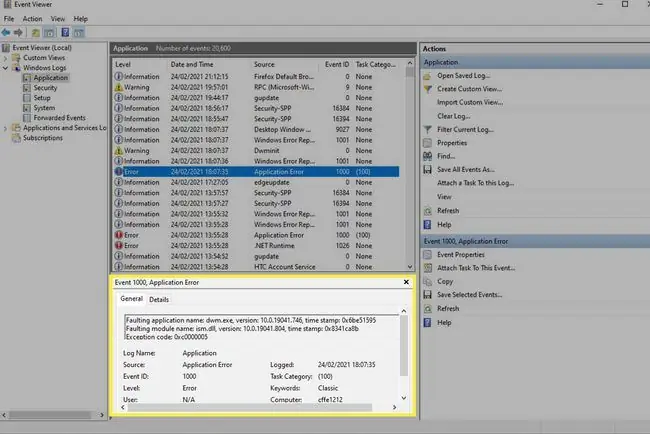
Ikiwa unahitaji maelezo zaidi, kumbuka Kitambulisho cha Tukio. Kuitafuta mtandaoni kunaweza kukupa maelezo zaidi ambayo yanaweza kuchukuliwa hatua ikiwa unadhani tukio linapendekeza tatizo linahitajikutatuliwa.
Jinsi ya Kupata Kumbukumbu Mahususi za Windows 10
Ikiwa unatafuta kumbukumbu fulani, Kitazamaji cha Tukio cha Windows kina zana thabiti ya kutafuta unayoweza kutumia.
-
Bofya kulia au uguse na ushikilie aina fulani ya kumbukumbu na uchague Tafuta.

Image -
Katika kisanduku cha Tafuta, tafuta chochote unachotafuta. Inaweza kuwajina la maombi, kitambulisho cha tukio, kiwango cha tukio, au kitu kingine chochote kando.

Image
Jinsi ya Kutumia Mfumo wa Kichujio Kupata Kumbukumbu za Windows 10
Kwa kipengele cha utafutaji cha kina zaidi kinachokupa vigezo vingi zaidi, ungependa kutumia mfumo wa Chuja badala yake.
-
Bofya kulia au gusa na ushikilie aina fulani ya kumbukumbu (Maombi, Usalama, Mipangilio, Mfumo, au Matukio Yanayosambazwa ) na uchague Chuja Regi ya Sasa Vinginevyo, chaguaChuja Kumbukumbu ya Sasa kutoka upande wa kulia Vitendo kidirisha.

Image -
Chagua kichupo cha Chuja kama hakipo tayari.

Image -
Tumia chaguo zinazopatikana ili kurekebisha kumbukumbu zako za watazamaji wa tukio. Menyu ya Iliyoingia hukusaidia kuchuja kulingana na tarehe au saa ambayo zana iliiunda. Kiwango cha Tukio hukuwezesha kuangazia aina ya tukio la kumbukumbu unalotafuta, kama vile Tahadhari, Error, au Maelezo Na Chanzo hukuwezesha kuchuja kwa kutumia programu au huduma mahususi, na pia unaweza kuchuja kwa Nenomsingi , Watumiaji, au Kompyuta vifaa.
Jinsi ya Kufuta Kumbukumbu ya Matukio Yako ya Windows 10
Ikiwa unataka kuanza kutoka mwanzo na kuondoa kumbukumbu zote zilizopo ili kuangazia mpya zinazoingia, basi kufuta kumbukumbu zako za Kitazamaji Tukio ni njia nzuri ya kufanya hivyo.
- Bofya kulia au gusa na ushikilie kikundi cha tukio ambacho ungependa kufuta kwenye kidirisha cha upande wa kushoto.
-
Chagua Futa Kumbukumbu.

Image -
Ili kuhifadhi nakala za kumbukumbu zako zilizopo kabla ya kuziondoa, chagua Hifadhi na Ufute. Chagua eneo la kuhifadhi na jina na uchague Hifadhi. Vinginevyo, ikiwa ungependa kuziondoa kabisa bila aina yoyote ya kuhifadhi nakala, chagua Futa.

Image - Rudia inavyohitajika kwa aina nyingine zozote za kumbukumbu ambazo ungependa kufuta.






